- Hulu ir ļoti populārs straumēšanas pakalpojums ASV ar desmitiem šovu klātbūtni.
- Zemāk esošais raksts iemācīs, kā rīkoties, ja rodas problēmas ar Hulu ielādi savās ierīcēs.
- Lai uzzinātu vairāk par šo apbrīnojamo pakalpojumu, apskatiet mūsu veltītais Hulu centrs.
- Lai iegūtu vairāk līdzīgu problēmu novēršanas rokasgrāmatu, apmeklējiet vietni Web Apps Fix lapa arī.
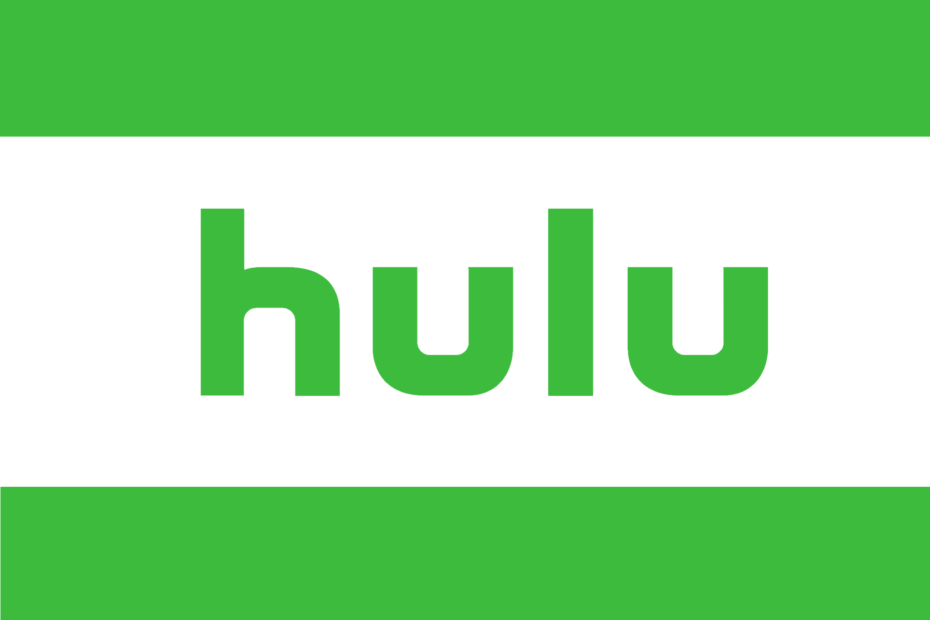
Šī programmatūra saglabās jūsu draiveru darbību un darbību, tādējādi pasargājot jūs no izplatītākajām datoru kļūdām un aparatūras kļūmēm. Pārbaudiet visus draiverus, veicot trīs vienkāršas darbības:
- Lejupielādējiet DriverFix (pārbaudīts lejupielādes fails).
- Klikšķis Sāciet skenēšanu atrast visus problemātiskos draiverus.
- Klikšķis Atjaunināt draiverus lai iegūtu jaunas versijas un izvairītos no sistēmas darbības traucējumiem.
- DriverFix ir lejupielādējis 0 lasītāji šomēnes.
Vai jūs arī redzat Diemžēl pašlaik mums ir problēmas ar satura ielādi kļūda ikreiz, kad mēģināt skatīties kādu no iecienītākajām TV pārraidēm Hulu?
Daudzi lietotāji ir ziņojuši par to pašu problēmu, un Hulu vēl nav izlaidis konkrētu šīs problēmas labojumu.
Lietotāji pauda savas bažas dažādos forumos.
Visas citas straumēšanas lietotnes darbojas labi, Hulu ielādēs izvēlnes, bet, mēģinot kaut ko skatīties, tiek parādīts šis kļūdas ziņojums. Tagad 3. dienā. Esmu manuāli atsāknējis Roku stick un manu maršrutētāju, izdzēsis un atkārtoti ievadījis tīkla informāciju utt.... visas parastās darbības. Pārliecinājies par Hulu jautājumu, jo atkal viss pārējais plūst bez jautājuma.
Uzziniet, kā novērst kļūdu, veicot tālāk norādītās darbības.
Kāpēc Hulu netiek ielādēts manā datorā?
1. Notīriet kešatmiņu un datus no sistēmas, izmantojot CCleaner
CCleaner ir ļoti efektīvs, lai novērstu visus datus, kas galu galā uzkrājas jūsu datorā, tostarp kešatmiņas datus, kas ietekmē jūsu spēju pareizi skatīties Hulu.
Tomēr šī rīka izmantošana ir ārkārtīgi vienkārša, jo lielākā daļa procesa ietver pogas nospiešanu, gaidīšanu un pēc tam izvēli, ko vēlaties izdzēst.
Lai uzzinātu vairāk par to, kā CCleaner var izmantot, lai attīrītu datoru no kešatmiņas datiem, rīkojieties šādi:
- Lejupielādēt CCleaner, šeit, un instalējiet to.
- Palaist pieteikums.
- Klikšķiniet uz Pielāgots tīrs pogu un atlasiet visi dzēšamie elementi katrai pārlūkprogrammai un pēc tam noklikšķiniet uz Run cleaner.
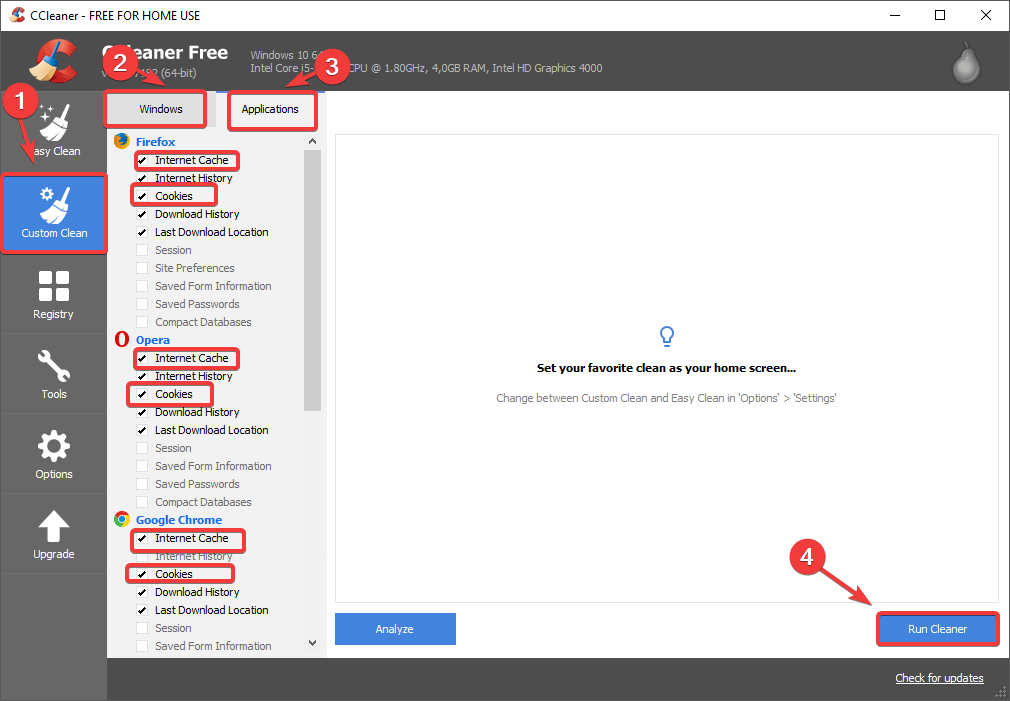
- Pēc noņemšanas process ir pabeigts aizveriet CCleaner, restartējiet datoru un pēc tam mēģiniet noskaidrot, vai Hulu parāda Diemžēl pašlaik mums ir problēmas ar satura ielādi kļūdas ziņojums.

CCleaner
Noņemiet kešatmiņas datus no sava datora un beidzot izbaudiet nevainojamu Hulu straumēšanu ar šo apbrīnojamo datora tīrītāju.
Apmeklējiet vietni
2. Aizveriet un restartējiet Hulu
-
Ar peles labo pogu noklikšķiniet uz tava uzdevumjoslaun izvēlieties Uzdevumu pārvaldnieks.
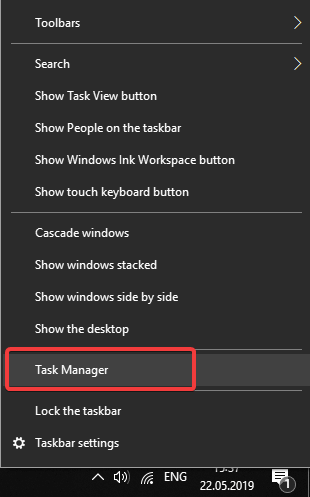
- Uzdevumu pārvaldnieka iekšpusē meklējiet jebkuru Ar Hulu saistīti pakalpojumi, atlasiet tos pa vienam un nospiediet Beigu uzdevums pogu.
- Restartējiet Hulu pieteikums un pārbaudiet, vai problēma joprojām pastāv.
2. Strādājiet ar ierīcēm ar strāvas padevi
- Izslēgt datorā un modems / maršrutētājs vai Roku.

- Pagaidiet 3-5 minūtes.
- Ieslēdziet tos atkal.
4. Atinstalējiet un atkārtoti instalējiet Hulu
- Windows meklēšanas joslā ierakstiet Hulu.
- Ar peles labo pogu noklikšķiniet uz lietotnes un atinstalējiet to.
- Virzieties uz Microsoft veikals un instalējiet Hulu vēlreiz.
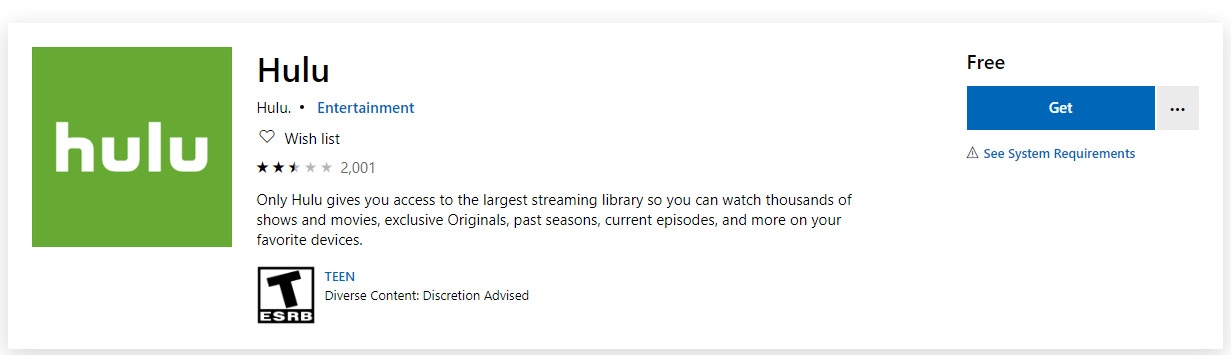
5. BONUSA RISINĀJUMS
Alternatīvi, lai izvairītos no Diemžēl pašlaik mums ir problēmas ar satura ielādi jūs varētu vēlēties izmantot tīmekļa klientu, kas ir daudz labāks nekā pusceptā vājā Windows 10 lietotne.
Un kas ir labāks pārlūks, ko izmantot šim nolūkam UR pārlūks. Izmēģiniet to un pārliecinieties, kāpēc šī pārlūkprogramma ir mūsu izvēle pēdējos pāris mēnešos.
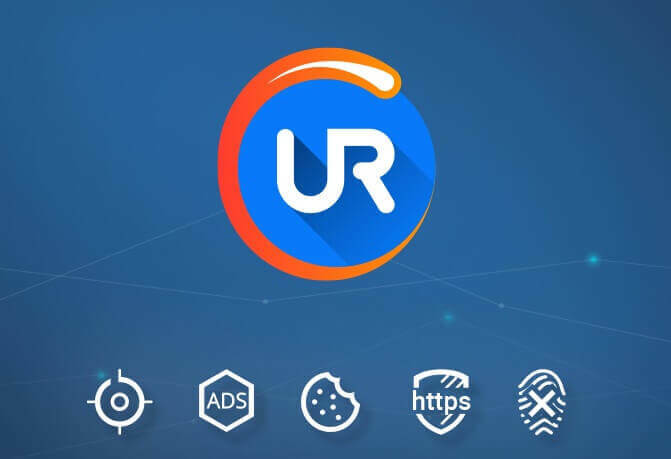
UR pārlūkprogrammā ir iebūvēts VPN, lai jūs varētu piekļūt Hulu arī no neatbalstītiem reģioniem, un tas ir diezgan labi optimizēts video straumēšanai. Šodien bez problēmām skatieties TV pārraides un filmas vietnē Hulu, lejupielādējot tos no tālāk esošās saites.
Redaktora ieteikums

- Ātra lapas ielāde
- VPN līmeņa privātums
- Uzlabota drošība
- Iebūvēts vīrusu skeneris
Dažos gadījumos tas tika atrisināts ar kļūdas ziņojumu, taču, ja problēma joprojām pastāv, varat to izdarīt sazinieties ar Hulu komandu un lūdziet palīdzību.

![Atrisināts: Diemžēl pašlaik mums ir problēmas ar satura ielādi vietnē Hulu [FIX]](/f/c75a477b8855a483b23173578342b56b.jpg?width=300&height=460)
